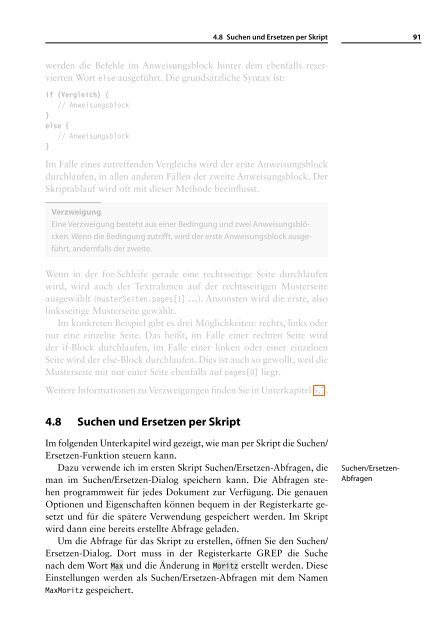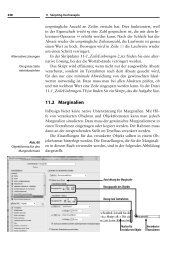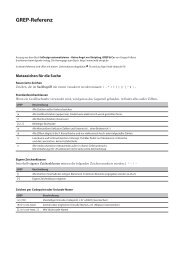Kapitel 4.8 Suchen und Ersetzen per Skript
Kapitel 4.8 Suchen und Ersetzen per Skript
Kapitel 4.8 Suchen und Ersetzen per Skript
Sie wollen auch ein ePaper? Erhöhen Sie die Reichweite Ihrer Titel.
YUMPU macht aus Druck-PDFs automatisch weboptimierte ePaper, die Google liebt.
<strong>4.8</strong> <strong>Suchen</strong> <strong>und</strong> <strong>Ersetzen</strong> <strong>per</strong> <strong>Skript</strong>91werden die Befehle im Anweisungsblock hinter dem ebenfalls reserviertenWort else ausgeführt. Die gr<strong>und</strong>sätzliche Syntax ist:if (Vergleich) {// Anweisungsblock}else {// Anweisungsblock}Im Falle eines zutreffenden Vergleichs wird der erste Anweisungsblockdurchlaufen, in allen anderen Fällen der zweite Anweisungsblock. Der<strong>Skript</strong>ablauf wird oft mit dieser Methode beeinflusst.VerzweigungEine Verzweigung besteht aus einer Bedingung <strong>und</strong> zwei Anweisungsblöcken.Wenn die Bedingung zutrifft, wird der erste Anweisungsblock ausgeführt,andernfalls der zweite.Wenn in der for-Schleife gerade eine rechtsseitige Seite durchlaufenwird, wird auch der Textrahmen auf der rechtsseitigen Musterseiteausgewählt (musterSeiten.pages[1] ...). Ansonsten wird die erste, alsolinksseitige Musterseite gewählt.Im konkreten Beispiel gibt es drei Möglichkeiten: rechts, links odernur eine einzelne Seite. Das heißt, im Falle einer rechten Seite wirdder if-Block durchlaufen, im Falle einer linken oder einer einzelnenSeite wird der else-Block durchlaufen. Dies ist auch so gewollt, weil dieMusterseite mit nur einer Seite ebenfalls auf pages[0] liegt.Weitere Informationen zu Verzweigungen finden Sie in Unterkapitel 6.7.<strong>4.8</strong> <strong>Suchen</strong> <strong>und</strong> <strong>Ersetzen</strong> <strong>per</strong> <strong>Skript</strong>Im folgenden Unterkapitel wird gezeigt, wie man <strong>per</strong> <strong>Skript</strong> die <strong>Suchen</strong>/<strong>Ersetzen</strong>-Funktion steuern kann.Dazu verwende ich im ersten <strong>Skript</strong> <strong>Suchen</strong>/<strong>Ersetzen</strong>-Abfragen, dieman im <strong>Suchen</strong>/<strong>Ersetzen</strong>-Dialog speichern kann. Die Abfragen stehenprogrammweit für jedes Dokument zur Verfügung. Die genauenOptionen <strong>und</strong> Eigenschaften können bequem in der Registerkarte gesetzt<strong>und</strong> für die spätere Verwendung gespeichert werden. Im <strong>Skript</strong>wird dann eine bereits erstellte Abfrage geladen.Um die Abfrage für das <strong>Skript</strong> zu erstellen, öffnen Sie den <strong>Suchen</strong>/<strong>Ersetzen</strong>-Dialog. Dort muss in der Registerkarte GREP die <strong>Suchen</strong>ach dem Wort Max <strong>und</strong> die Änderung in Moritz erstellt werden. DieseEinstellungen werden als <strong>Suchen</strong>/<strong>Ersetzen</strong>-Abfragen mit dem NamenMaxMoritz gespeichert.<strong>Suchen</strong>/<strong>Ersetzen</strong>-Abfragen
92 4 <strong>Skript</strong>e verstehen <strong>und</strong> verändernAbb. 35<strong>Suchen</strong>/<strong>Ersetzen</strong>-Abfragen speichern<strong>Suchen</strong>/<strong>Ersetzen</strong>-AbfragenAbfrage SpeichernAbfrage löschenDiese Abfrage MaxMoritz wird dann im folgenden <strong>Skript</strong> geladen <strong>und</strong>vom <strong>Skript</strong> ausgeführt. Dieses <strong>Skript</strong> zeigt exemplarisch die Verwendungvon <strong>Suchen</strong>/<strong>Ersetzen</strong>-Abfragen; produktiv wird es erst, wennman mehrere Abfragen hintereinander ausführen lässt.Listing 214-8_<strong>Suchen</strong>Und<strong>Ersetzen</strong>-1.jsx!¡ Achten Sie auf dieexakte Schreibweisedes Namens.1 #target InDesign2 app.loadFindChangeQuery("MaxMoritz", SearchModes.GREP_SEARCH);3 app.activeDocument.changeGrep();2 Innerhalb des <strong>Skript</strong>s wird als Erstes die Abfrage MaxMoritz geladen. DieMethode loadFindChangeQuery() gehört zur Anwendung <strong>und</strong> wird direktüber app angesteuert. Die Methode übernimmt zwei Parameter. Der ersteParameter beinhaltet den Namen der Abfrage, der zweite Parameter denTyp der Abfrage. Für die vier verschiedenen Suchtypen muss einer derfolgenden, sich selbst erklärenden Parameter verwendet werden:• SearchModes.TEXT_SEARCH• SearchModes.GREP_SEARCH• SearchModes.GLYPH_SEARCH• SearchModes.OBJECT_SEARCHapp.activeDocument.changeGrep();3 Die Anforderungen aus der <strong>Suchen</strong>/<strong>Ersetzen</strong>-Abfragen werden mitder Methode changeGrep() im aktuell geöffneten Dokument ausgeführt.Die Methode muss ebenfalls mit dem Suchtyp korrespondieren.• changeText() für die Text-Suche• changeGrep() für die Suche mit GREP• changeGlyph() für die Suche nach Glyphen• changeObject() für die Suche nach ObjektenDie Einstellungen derSuche selbst setzenListing 224-8_<strong>Suchen</strong>Und<strong>Ersetzen</strong>-2.jsxBei der Verwendung von <strong>Suchen</strong>/<strong>Ersetzen</strong>-Abfragen muss man sicherstellen,dass die Abfragen an dem Arbeitsplatz, an dem das <strong>Skript</strong> ausgeführtwird, verfügbar sind. Deswegen stelle ich in der Praxis oft dieEigenschaften für die gewünschte Abfrage direkt ein. Im <strong>Skript</strong> wirddann keine Abfrage geladen, sondern der <strong>Suchen</strong>/<strong>Ersetzen</strong>-Dialog direkt<strong>per</strong> <strong>Skript</strong> gesteuert. Das folgende <strong>Skript</strong> zeigt, wie die Einstellungenfür das <strong>Suchen</strong> <strong>und</strong> <strong>Ersetzen</strong> <strong>per</strong> GREP vorgenommen werden.1 #target InDesign2 app.findGrepPreferences = NothingEnum.nothing;3 app.findGrepPreferences.findWhat= "Max";4 app.changeGrepPreferences = NothingEnum.nothing;5 app.changeGrepPreferences.changeTo= "Moritz";6 app.activeDocument.changeGrep();
<strong>4.8</strong> <strong>Suchen</strong> <strong>und</strong> <strong>Ersetzen</strong> <strong>per</strong> <strong>Skript</strong>93app.findGrepPreferences = NothingEnum.nothing;2 Die Eigenschaft findGrepPreferences gehört zur Anwendung. Hierüberkönnen alle Such-Einstellungen gesetzt werden, die Sie auch imnormalen Dialog eingeben können.Objekt, das bearbeitetwerden soll, z.B.app.activeDocument.changeGrep()FindChangeGrepOptions...includeLockedLayersForFindincludeLockedStoriesForFindincludeHiddenLayersincludeMasterPagesincludeFootnotesapp.findGrepPreferences.findWhatapp.changeGrepPreferences.changeToapp.findGrepPreferences...app.changeGrepPreferences...Abb. 36<strong>Skript</strong>einstellungen im<strong>Suchen</strong>/<strong>Ersetzen</strong>-DialogAls Erstes werden eventuell vorhandene Einstellungen im Bereich Suchemit dem Wert NothingEnum.nothing gelöscht. InDesign merkt sichdie Einstellungen im Dialog, auch wenn dieser geschlossen ist. Dies istim normalen Umgang mit der Funktion recht praktisch. Beim <strong>Skript</strong>inggibt es jedoch böse Überraschungen, wenn in den Such-Einstellungennoch Werte der vorherigen Suche gesetzt sind.In Voreinstellungen (engl. preferences) können meist mehrere Wertegesetzt werden, deswegen stehen die Namen der Eigenschaften in derPluralform. Es handelt sich hier aber ausnahmsweise nicht um Sammlungen.Der Aufruf app.findGrepPreferences[0] funktioniert nicht!!¡ In ...Preferencessind keine Sammlungenenthalten.app.findGrepPreferences.findWhat= "Max";3 Die Eigenschaft findWhat in dieser Zeile entspricht dem Texteingabefeld<strong>Suchen</strong> im <strong>Suchen</strong>/<strong>Ersetzen</strong>-Dialog. Es wird nach der ZeichenfolgeMax gesucht.app.changeGrepPreferences = NothingEnum.nothing;4 Die Einstellungen für die Ersetzung müssen analog zu denen der Suchezurückgesetzt werden.app.changeGrepPreferences.changeTo= "Moritz";5 Die Eigenschaft changeTo entspricht dem Texteingabefeld Ändern.app.activeDocument.changeGrep();6 Die Methode changeGrep() führt die Ersetzung im aktuellen Dokumentaus, sie entspricht dem Button Alle ändern aus dem <strong>Suchen</strong>/<strong>Ersetzen</strong>-Dialog. Die Methode kann von vielen Objekten aus gestartetwerden, Sie können auch nur einen einzelnen Textrahmen oder Absatzdurchsuchen.
94 4 <strong>Skript</strong>e verstehen <strong>und</strong> verändern!¡ InDesign »merkt«sich die Einstellungen.Such-OptionenFormate suchen<strong>und</strong> ersetzenAbb. 37Änderung der Formatangabenim <strong>Suchen</strong>/<strong>Ersetzen</strong>-DialogNach der Ausführung des <strong>Skript</strong>s stehen noch Max <strong>und</strong> Moritz in denentsprechenden Feldern des <strong>Suchen</strong>/<strong>Ersetzen</strong>-Dialogs. Um das zu verhindern,müssen die findGrepPreferences <strong>und</strong> ChangeGrepPreferencesam Ende des <strong>Skript</strong>s erneut auf den Wert NothingEnum.nothing gesetztwerden.Um ein <strong>Skript</strong> zu überprüfen, kann es aber durchaus hilfreich sein,die Werte nach Beendigung nicht zu löschen. So kann man nach Ablaufdes <strong>Skript</strong>s bequem nachprüfen, ob die Anfrage aus dem <strong>Skript</strong> korrektim <strong>Suchen</strong>/<strong>Ersetzen</strong>-Dialog angekommen ist.Die Such-Optionen, also z. B. ob ges<strong>per</strong>rte Ebenen oder Musterseitenmit in die Suche aufgenommen werden sollen, sind Eigenschaften vonapp.findChangeGrepOptions <strong>und</strong> müssen bei Bedarf ebenfalls eingestelltwerden. Dies wird in Unterkapitel 7.13 gezeigt.Im unteren Bereich des <strong>Suchen</strong>/<strong>Ersetzen</strong>-Dialogs können die Such-Einstellungen mit Formatangaben weiter verfeinert werden. Wenn nurFormatangaben <strong>und</strong> keine Suchbegriffe eingegeben werden, werdenalle Textstellen, auf die die Formatangaben zutreffen, gef<strong>und</strong>en. Fallszusätzlich noch Formatangaben für die Änderung eingetragen werden,können die Formatierungen ersetzt werden.Attribute die bei der Suchezutreffen müssenAttribute die bei der Ersetzungzugewiesen werdenapp.findGrepPreferences...app.changeGrepPreferences...Diese Einstellungen können natürlich auch in <strong>Skript</strong>en verwendet werden.Das folgende Beispiel zeigt, wie man alle Textstellen, auf denender Schriftschnitt Italic angewendet ist, mit dem Schriftschnitt Boldformatiert – also alle kursiven Texte in fett gesetzte Texte umwandelt.Dies setzt natürlich voraus, dass die Schriftschnitte der Schriftartenden entsprechenden Namen haben <strong>und</strong> vorhanden sind.Listing 234-8_<strong>Suchen</strong>Und<strong>Ersetzen</strong>-3.jsx1 #target InDesign2 app.findGrepPreferences = NothingEnum.nothing;3 app.findGrepPreferences.fontStyle = "Italic";4 app.changeGrepPreferences = NothingEnum.nothing;5 app.changeGrepPreferences.fontStyle = "Bold";6 app.activeDocument.changeGrep();app.findGrepPreferences.fontStyle = "Italic";3 Mit der Eigenschaft fontStyle wird der Schriftschnitt für die Suchvorgabenfestgelegt. Der Name muss als String übergeben werden.
<strong>4.8</strong> <strong>Suchen</strong> <strong>und</strong> <strong>Ersetzen</strong> <strong>per</strong> <strong>Skript</strong>95app.changeGrepPreferences.fontStyle = "Bold";5 Bei den Vorgaben für die Ersetzung wird ähnlich verfahren, wobeiman auch noch zusätzlich Angaben für die Formatierung vergebenkönnte. In der Suche bzw. bei der Ersetzung können alle Formateinstellungen,die auf Absatz- <strong>und</strong> Zeichenebene eingestellt werden können,verwendet werden. Die Wichtigsten finden Sie in der folgenden Tabelle.Die Eigenschaften müssen Sie wie in den oben gezeigten <strong>Skript</strong>en anfindGrepPreferences bzw. changeGrepPreferences mit dem Punkt anhängen.EigenschaftfindWhat = "Suche"changeTo = "Ersetzung"appliedCharacterStyle = "Name des Formats"appliedParagraphStyle "Name des Formats"appliedFont = "Name der Schrift"Beschreibung,findet/ersetzt …Suchanfrage (nurfindGrepPreferences)Ersetzungsangabe (nurchangeGrepPreferences)die angewendete Zeichenformatvorlagedie angewendete Absatzformatvorlagedie SchriftartTab. 11Eigenschaften für<strong>Suchen</strong>/<strong>Ersetzen</strong>-EinstellungenfontStyle = "Name des Schriftschnitts"pointSize = 12position = Position.SUBSCRIPTposition = Position.SUPERSCRIPTcapitalization = Capitalization.ALL_CAPScapitalization = Capitalization.SMALL_CAPSfillColor = "Name der Farbe"justification = justification.LEFT_JUSTIFIEDjustification = Justification.RIGHT_ALIGNjustification = Justification.LEFT_ALIGNjustification = Justification.CENTER_ALIGNden Schriftschnittdie Schriftgrößetiefgestellten Texthochgestellten TextVersalienKapitälchenSchriftfarbeBlocksatzrechtsbündigen Textlinksbündigen Textzentrierten TextLeider kann man in der InDesign-Suche nicht negativ suchen, alsonach Texten, die eine bestimmte Eigenschaft nicht aufweisen. In Unterkapitel11.6 finden Sie eine Möglichkeit, nach abweichenden Textstellenzu suchen.
96 4 <strong>Skript</strong>e verstehen <strong>und</strong> verändernMit InDesign CS3 wurdeein fehlerhaftes Find-ChangeByList-<strong>Skript</strong>ausgeliefert. Laden Sieeine korrigierte Versionunter 21 herunter.Abb. 38ZusammenhangInDesign, <strong>Skript</strong><strong>und</strong> Textdatei<strong>4.8</strong>.1 Adobe-<strong>Skript</strong> FindChangeByListMit dem Hintergr<strong>und</strong> ist nun die Anpassung des von Adobe mitgelieferten<strong>Skript</strong>s FindChangeByList.jsx kein Problem. Mit ihm könnenwiederkehrende <strong>Suchen</strong>/<strong>Ersetzen</strong>-Aufgaben hintereinander abgearbeitetwerden. Das <strong>Skript</strong> finden Sie im Ordner Samples, Unterordner Java-Script des <strong>Skript</strong>-Bedienfelds.Das <strong>Skript</strong> wird über eine Textdatei, die in jeder Zeile eine <strong>Suchen</strong>/<strong>Ersetzen</strong>-Aufgabe enthält, gesteuert. Die dafür benötigte Datei Find-ChangeList.txt befindet sich im Ordner FindChangeSupport. Die mitgelieferteDatei enthält eine englische Anleitung <strong>und</strong> ein paar Beispiele.InDesignstartet <strong>Skript</strong>FindChangeByList.jsx<strong>Skript</strong> zum Ausführen von<strong>Suchen</strong>/<strong>Ersetzen</strong>-Anweisungenführt ausDokumentFindChangeList.txtEnthält eine Liste mit <strong>Suchen</strong>/<strong>Ersetzen</strong>-Anweisungenlädt Anweisungen<strong>Suchen</strong>/<strong>Ersetzen</strong>-Anweisungen werdenangewendetIch stelle zunächst den Aufbau der Textdatei vor <strong>und</strong> erläutere dann,wie die Datei erweitert werden kann.Aufbau der DateiFindChangeList.txtZur Analyse öffnen Sie die Textdatei FindChangeList.txt in einem beliebigenTexteditor oder im ExtendScript Toolkit. Jede Zeile setzt sichaus vier Teilen zusammen, die durch einen Tabulatorschritt getrenntwerden müssen.Der erste Teil definiert den Suchtyp. Hier stehen die Schlüsselwörtertext für die normale Textsuche, grep für die Suche mit RegulärenAusdrücken <strong>und</strong> glyph für die Suche nach bestimmten Glyphen zurVerfügung.1. Die zweite Spalte enthält den Suchausdruck. Die Syntax ist in derForm {findWhat:"SUCHE"} festgelegt. Innherhalb der Anführungszeichenmuss die Suchfolge, die im InDesign-Dialog in das Textfeld<strong>Suchen</strong> eingetragen würde, geschrieben werden.2. Die dritte Spalte enthält die Ersetzungsanweisung in einer ganzähnlichen Syntax: {changeTo:"ERSETZUNG"}. Der Bereich zwischenden Anführungszeichen korrespondiert mit dem Textfeld Ändern.3. Im vierten Teil kann die Suche genauer eingegrenzt werden, dieOptionen entsprechen den Buttons unterhalb der Suchfelder.4. Optional kann danach noch ein beliebiger Text zur Beschreibungder Aufgabe verwendet werden.
<strong>4.8</strong> <strong>Suchen</strong> <strong>und</strong> <strong>Ersetzen</strong> <strong>per</strong> <strong>Skript</strong>97SuchtypSuchausdruckErsetzungsanweisungOptionenFindChangeList.txttext {findWhat: "Max"} {changeTo: "Moritz"} {includeFootnotes:true, includeMasterPages:true, includeHiddenLayers:true, ... }grep {findWhat: "\r "} {changeTo: "\r"} {includeFootnotes:true, includeMasterPages:true, ...grep {findWhat: " \r"} {changeTo: "\r"} {includeFootnotes:true, includeMasterPages:true, ...grep {findWhat: " - "} {changeTo: "~="} {includeFootnotes:true, includeMasterPages:true, ...Die Anweisungen der Liste innerhalb der geschweiften Klammern entsprechenden JavaScript-Eigenschaften.Alle Zeilen, die mit zwei Schrägstrichen // (Forward Slash) beginnen,werden ignoriert <strong>und</strong> können für Kommentare verwendet werden.Als Beispiel, wie sich die Liste erweitern lässt, zeige ich die GREP-Suche nach einem fälschlich gesetzten Bindestrich, der in einen Gedankenstrichgeändert <strong>und</strong> mit einem geschützten Leerzeichen vor demZeilenumbruch geschützt werden soll. Aus diesen vier Angaben ergibtsich die folgende Zeile, die man am besten nach der letzten Zeile in derDatei hinzufügt.Die Datei 4-8_FindChangeList.txt enthält bereits die folgenden Anpassungen,sie kann mit dem Dokument 4-8_FindChangeListTest.inddgetestet werden.grep {findWhat:" - "} {changeTo:"~S~= "} {includeFootnotes:true,includeMasterPages:true, includeHiddenLayers:true}Zunächst muss man sich für einen Suchtyp entscheiden. Für die GREP-Suche muss die Zeile mit dem Wort grep beginnen.Dann sollte die eigentliche Aufgabe mit dem normalen InDesign-Dialog getestet werden.Abb. 39Zusammenhangzwischen <strong>Suchen</strong>/<strong>Ersetzen</strong>-Dialog <strong>und</strong>FindChangeList.txtSpeichern Sie dieseDatei mit dem NamenFindChangeList.txtim OrdnerFindChangeSupportbei den Adobe-Beispielskripten.• In der Registerkarte GREP wird nach der Zeichenfolge - gesucht.• Geändert wird die Zeichenfolge in ~S~= , wobei ~S für ein geschütztesLeerzeichen <strong>und</strong> ~= für den Gedankenstrich steht.Für den Suchausdruck in der ersten geschweiften Klammer ergibtsich {findWhat:" - "}, für die Ersetzungsanweisung in der zweiten{changeTo:"~S~= "}. Für die Such-Optionen werden die Standardwertevon den bereits vorhandenen Abfragen übernommen.Einige übliche Fehler wie falsch gesetzte Satzzeichen oder Klammernsind im folgenden Listing umgesetzt.
98 4 <strong>Skript</strong>e verstehen <strong>und</strong> verändernListing 24Weitere Suchanfragenfür den Suchtyp grepaus der Datei4-8_FindChangeList.txt!¡ Der Backslash musshier doppelt maskiertwerden.14 grep {findWhat:" +\\."} {changeTo:"."}{includeFootnotes:true, includeMasterPages:true,includeHiddenLayers:true}15 grep {findWhat:" +;"} {changeTo:";"} {...}16 grep {findWhat:" +,"} {changeTo:","} {...}17 grep {findWhat:"\\( +"} {changeTo:"("} {...}18 grep {findWhat:" +\\)"} {changeTo:")"} {...}Achten Sie auf die Maskierung der Zeichenklasse Punkt <strong>und</strong> der r<strong>und</strong>enKlammer in Zeile 14, 17 <strong>und</strong> 18. Sie ist mit einem doppelten Backslash\\ ausgeführt. Dies entsteht dadurch, dass die Textdatei zunächstals JavaScript-Zeichenkette interpretiert wird. Dort wird der Backslashaber bereits für die Maskierung von Steuerzeichen verwendet<strong>und</strong> hat ebenfalls eine besondere Bedeutung. Damit der Backslash beider GREP-Suche ankommt, muss er zunächst für JavaScript <strong>und</strong> dannfür die GREP-Suche maskiert werden. Dies klingt kompliziert, für dieArbeit mit der Textdatei kann man sich aber einfach merken, dass alleumgekehrten Schrägstriche verdoppelt werden müssen.Ich empfehle direkt nach dem Platzieren einer externen Textquelle,wie z. B. einem Word-Dokument, die Daten mit den angeführtenSuch anfragen automatisch zu bereinigen. Wenn Ihr Dokument bereitslayoutet ist, kann es dabei zu ungewollten Umbruchänderungen kommen.Falls Sie für verschiedene Projekte unterschiedliche Listen anlegen<strong>und</strong> diese bei der Ausführung auswählen wollen, verändern Sie einfachden Namen des Ordners FindChangeSupport. Danach fragt das <strong>Skript</strong>bei jeder Ausführung nach der zu verarbeitenden Liste.In Unterkapitel 10.13 wird eine Steuerliste mit Festabständen fürmikrotypografische Korrekturen vorgestellt.4.9 <strong>Suchen</strong>, finden <strong>und</strong> verändernFür komplexere Anforderungen reichen die Möglichkeiten der <strong>Suchen</strong>/<strong>Ersetzen</strong>-Funktion von InDesign nicht aus. Insbesondere wenn bestimmteStellen in einem Dokument nicht einfach nur ersetzt, sondernnach bestimmten Regeln bearbeitet werden müssen, stößt die Funktionan ihre Grenzen. Die Einschränkungen können mit dem folgenden<strong>Skript</strong> aufgehoben werden.Mit SuchergebnissenarbeitenDie Idee für das <strong>Skript</strong> ist, die Suche wie gewohnt von InDesign ausführenzu lassen, die Ersetzung aber über eine eigene Funktion zu steuern.Für das <strong>Skript</strong> müssen die folgenden Schritte umgesetzt werden:1. die <strong>Suchen</strong>/<strong>Ersetzen</strong>-Abfragen definieren2. Anweisungen für die Ersetzung programmieren